腾达(Tenda)FH307路由器无线WiFi密码与名称设置
腾达路由器是由腾达公司生产的一款路由器。腾达的科研技术始终位于业内前沿,引领着网络产品的技术方向。公司拥有一批优异的、创新的高科技人才,他们专注于研发拥有自主知识产权的“Tenda ”系列网络产品。产品包括无线系列、千兆有线系列、百兆有线系列,覆盖了包括无线AP、路由器、交换机、网卡、MODEM、光纤收发器等各类别,产品均已通过国家 3C、美国FCC、欧盟CE认证。

本文介绍了在腾达(Tenda)FH307路由器上,无线WiFi密码和名称的详细设置方法;其实设置(修改)FH307路由器上的无线WiFi名称和密码的操作非常的简单,不过任然有部分用户不知道怎样设置,因此通过图文并茂的方式对其进行介绍。
1、在浏览器中输入:192.168.0.1 按回车键——>输入默认登录密码:admin——>点击“确定”。(如果192.168.0.1打不开,请点击阅读:腾达路由器192.168.0.1打不开的解决办法)
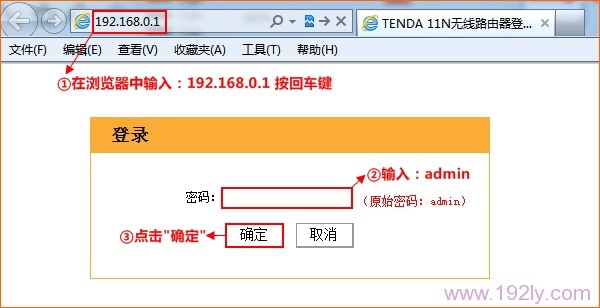
2、点击“高级设置”
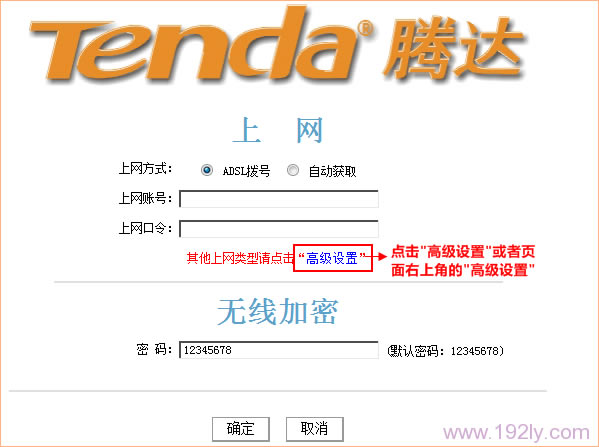
3、点击“无线设置”——>“无线基本设置”——>勾选“启用无线功能”——>设置“无线信号名称(主SSID)”——>点击“确定”——>在弹出的对话框中再次点击“确定”。
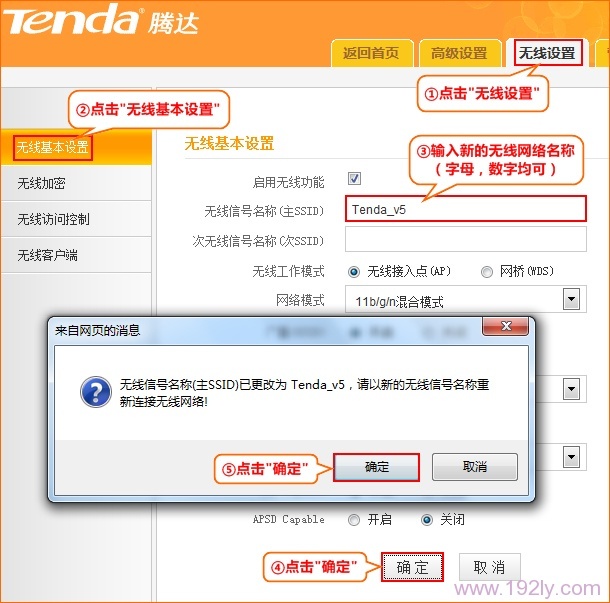
温馨提示:
无线信号名称最好用字母、数字、或则字母与数字的组合来设置,不建议用中文。因为部分无线网卡不能识别中文名称,会出现搜索不到WiFi信号的情况。
4、点击“无线设置”——>“无线加密”——>“WPS设置”选择:禁用——>“安全模式”选择:WPA-PSK(推荐)——>“WPA加密规则”选择:AES(推荐)——>设置“密码”——>点击“确定”。
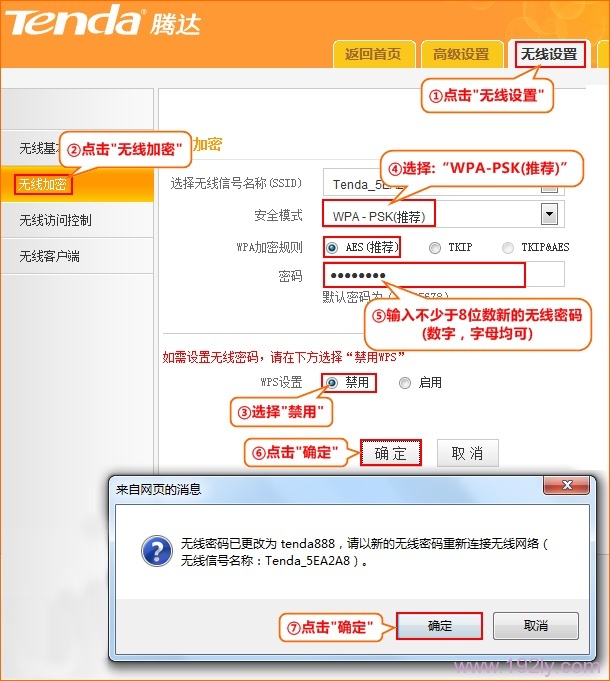
温馨提示:
(1)、“WPS设置”必须选择:禁用,才能够设置无线WiFi密码的
(2)、“密码”区分大小写,且密码的长度最少8位,密码的位数越长、无线WiFi网络就越安全;因此,建议大家尽量把密码设置得复杂一点、密码位数长一点。
(3)、为了网络不被蹭网,安全模式强烈建议选择WPA-PSK,,加密规则选择AES。
1、腾达(Tenda)无线路由器设置完成后上不了网
2、如何查看腾达无线路由器是否有人蹭网?
3、腾达(Tenda)无线路由器防蹭网设置
4、腾达路由器限制网速的设置方法
5、腾达(Tenda)FH307路由器怎么设置
“自强不息、勇于创新、诚实守信” 是腾达公司的企业精神, “超强价值、卓越品质、专业服务”是腾达公司的服务理念,腾达人将以此为信念,用对社会、对用户高度负责的态度,实现世界一流高科技企业的目标。
……